Como criar e gerir domínios de governação
A propriedade dos dados é um aspeto importante da governação de dados. No entanto, atualmente, os dados são mantidos e suportados pela infraestrutura de TI que nem sempre tem o contexto completo sobre como os dados podem e devem ser utilizados numa organização. Introduza domínios de governação que reúnam utilizadores e dados com uma estrutura condicionada de utilização de dados.
Este artigo aborda como criar e gerir domínios de governação no Microsoft Purview. Para obter mais informações sobre domínios de governação em geral, veja a nossa página de conceito de domínios de governação.
Pré-requisitos
- Para criar um domínio de governação, o utilizador tem de ter a função de criador do domínio de governação.
- Para atribuir administradores de dados ou proprietários de produtos de dados, um utilizador tem de ter permissões de proprietário de domínio de governação.
- Para organizar (adicionar termos ou OKRs a um domínio de governação), o utilizador tem de ter permissões de Administrador de Dados.
- Para adicionar Produtos de Dados a um domínio de governação, um utilizador tem de ter permissões de Proprietário do Produto de Dados.
Aceder a domínios de governação
Para ver domínios de governação, um utilizador precisa de Catálogo unificado função de leitor.
- No portal do Microsoft Purview, abra Catálogo unificado e selecione o menu pendente Gestão do catálogo.
- Selecione Domínios de governação.
- Aqui, verá uma lista de todos os domínios de governação na sua organização.
- Pode filtrar os domínios de governação ao palavra-chave.
- Selecione um domínio de governação para ver os respetivos detalhes, funções, classificação de qualidade de dados agregada, ações de estado de funcionamento, produtos de dados associados, termos do glossário, OKRs e dados críticos.
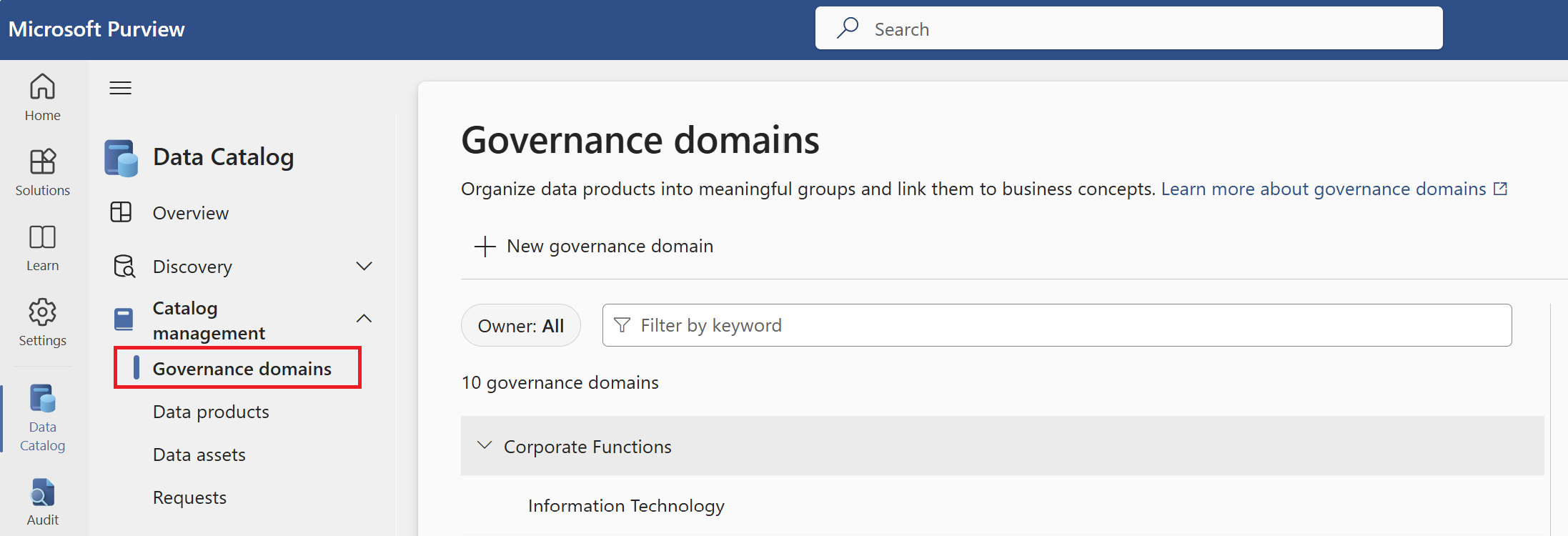
Observação
Os atributos personalizados (Pré-visualização) permitem-lhe adicionar os seus próprios atributos aos conceitos empresariais para os descrever melhor. Tenha em atenção que a experiência de pré-visualização atual está a evoluir. Recomendamos que elimine as existentes e evite criar novas até que a nova versão seja lançada até dezembro de 2024.
Funções
Para editar os utilizadores, grupos ou principais de serviço atribuídos a uma função:
No portal do Microsoft Purview, abra Catálogo unificado, selecione Domínios de governação e selecione o domínio de governação no qual pretende editar as funções.
Selecione o + botão Adicionar junto ao nome da função.
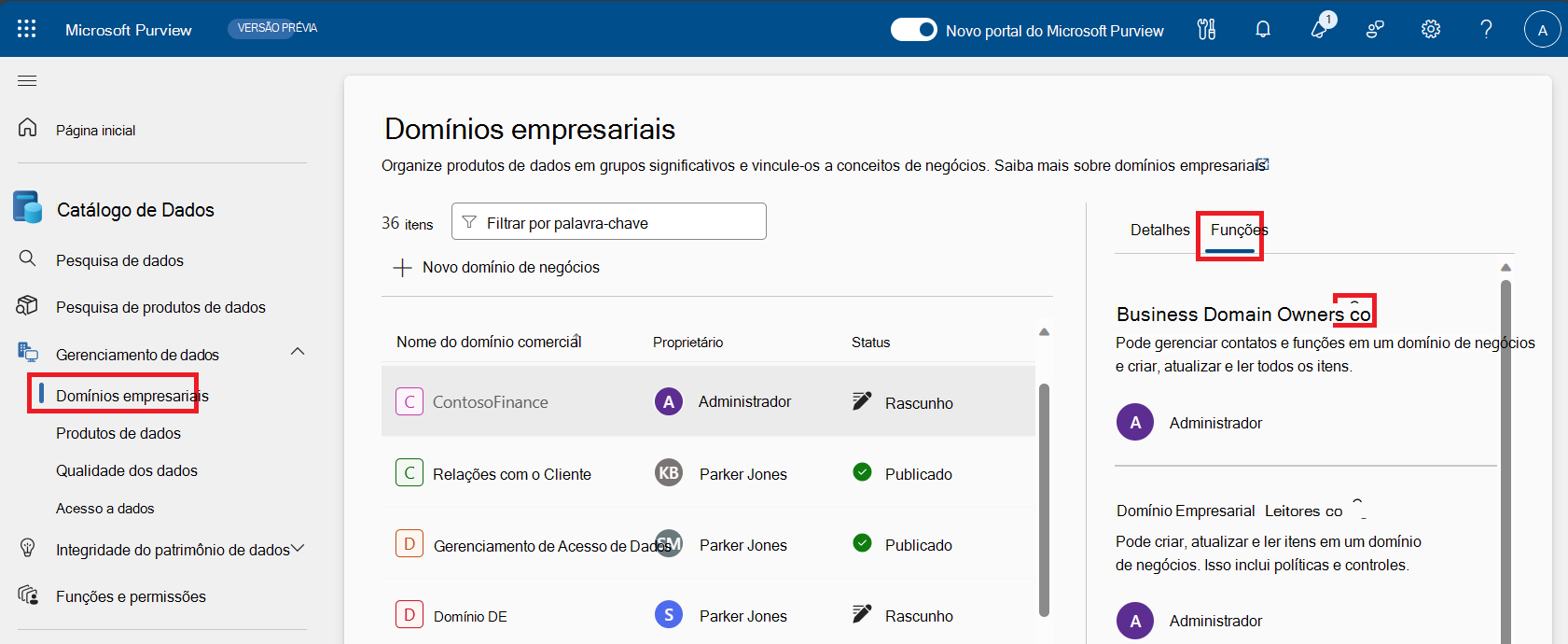
Procure utilizadores, grupos ou principais de serviço para adicionar à função e selecione-os.
Para remover utilizadores da lista, selecione o X junto ao respetivo nome.
Guarde as alterações ao selecionar Guardar quando terminar.
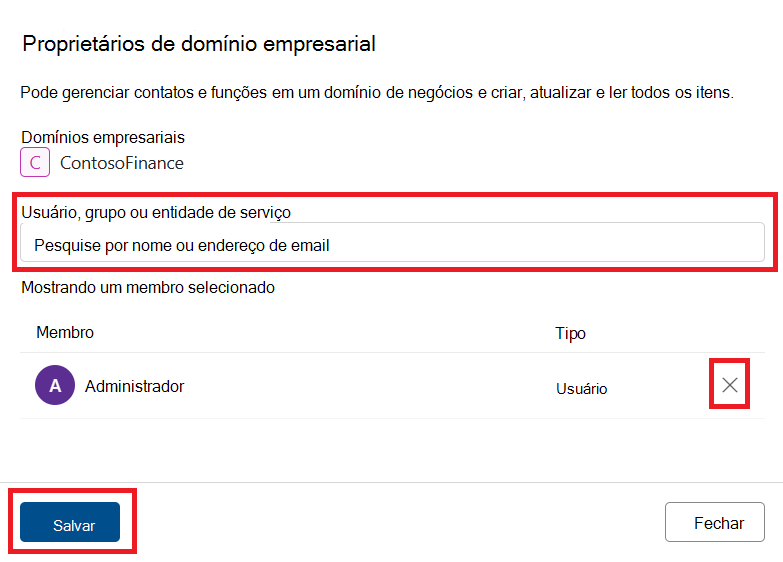
Para obter mais informações sobre as funções atribuídas ao nível do domínio de governação, veja a nossa documentação de permissões.
Ver os conceitos empresariais
O seu domínio de governação tem muitos conceitos empresariais associados: produtos de dados, termos do glossário, OKRs e dados críticos. Pode encontrar e ver cada um destes conceitos no seu domínio de governação.
Neste exemplo, vamos analisar os produtos de dados:
No portal do Microsoft Purview, abra Catálogo unificado e selecione o menu pendente Gestão do catálogo.
Selecione Domínios de governação.
Selecione um dos seus domínios de governação.
Na página de detalhes do seu domínio de governação, desloque-se para baixo até à secção Conceitos empresariais . Aqui, pode ver os seus produtos de dados, termos do glossário, OKRs e dados críticos. Selecione uma para vê-la.
Por exemplo, para ver os seus produtos de dados, selecione Os produtos de dados card ver todos os produtos de dados associados.
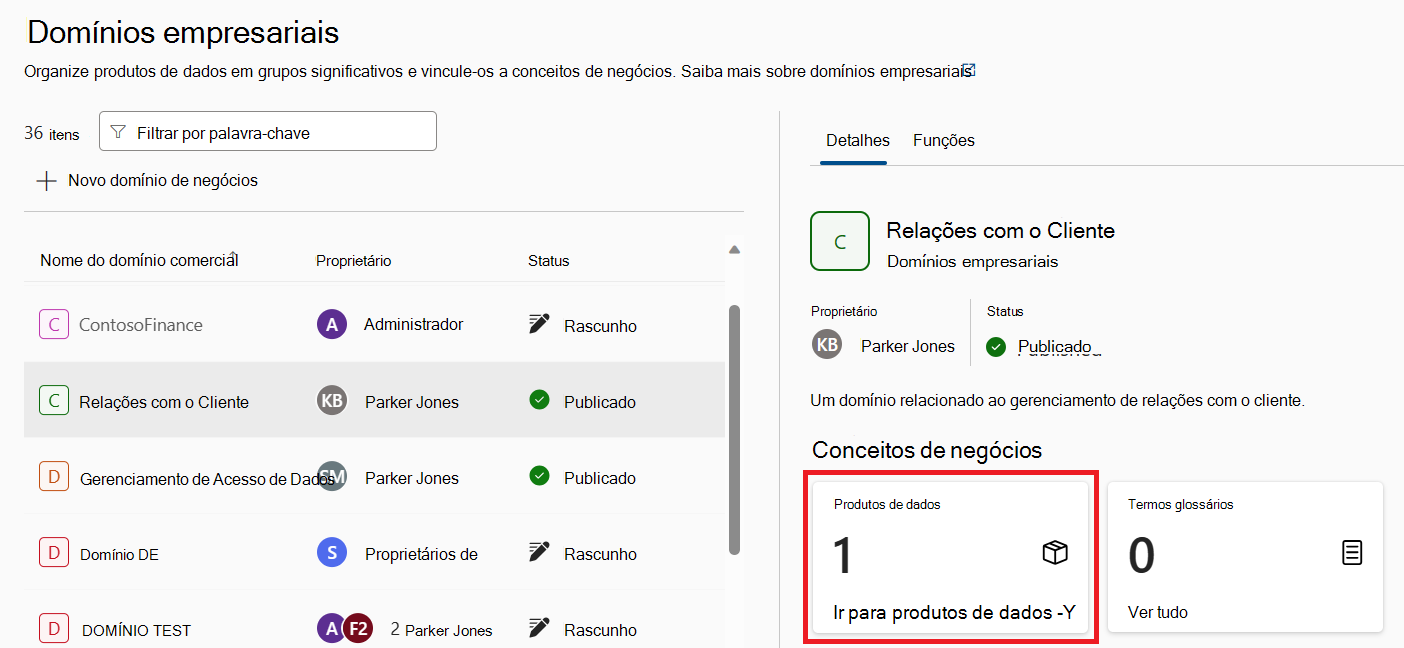
Para adicionar qualquer um destes conceitos ao seu domínio de governação, veja a respetiva documentação individual:
Criar domínios de governação
Observação
Para criar um domínio de governação, precisa da função de criador do domínio de governação.
Em Catálogo unificado, selecione Gestão do catálogo e, em seguida, domínios de governação.
Selecione Novo domínio de Governação.
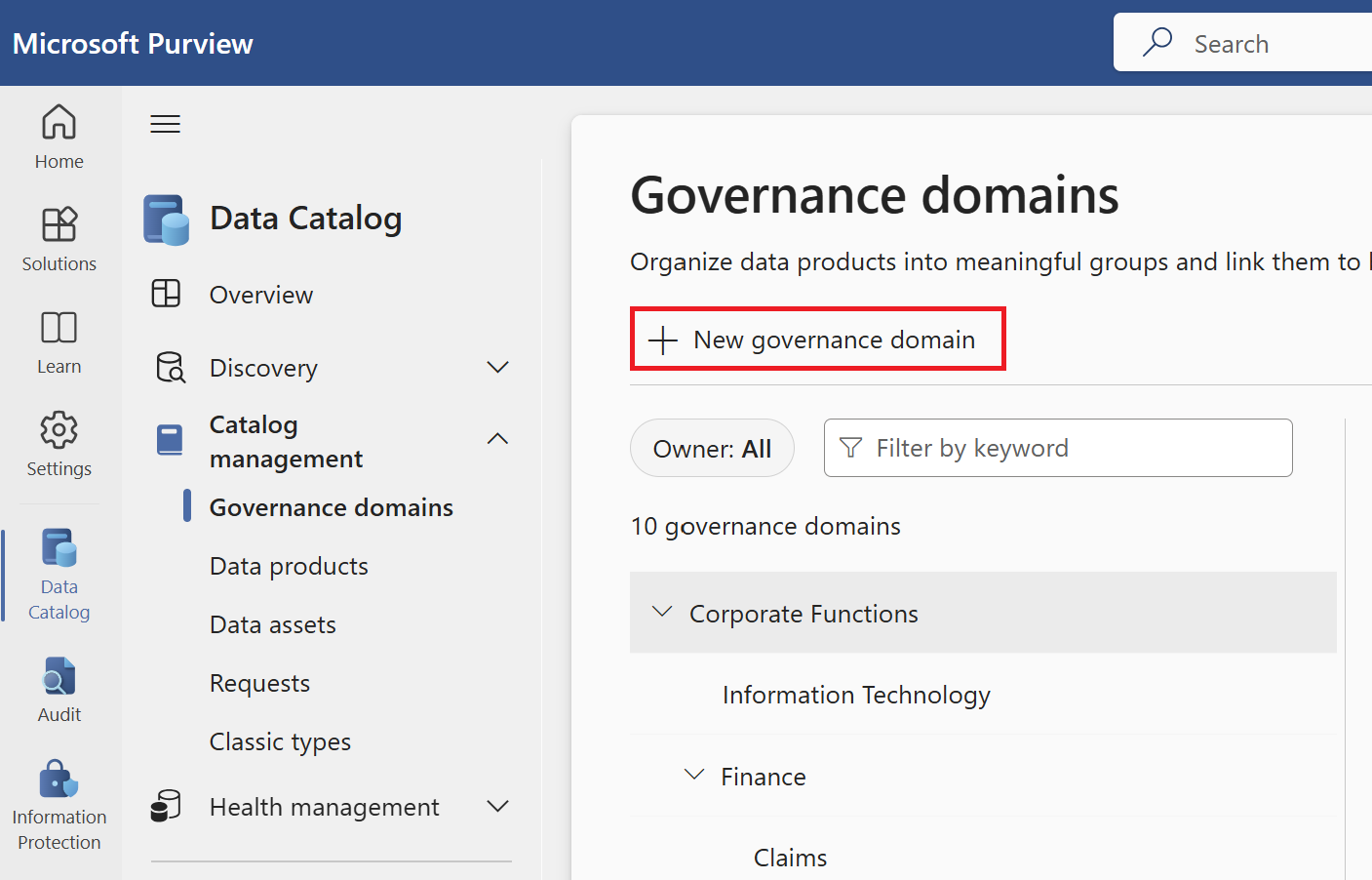
Atribua um nome exclusivo e uma descrição ao seu domínio de governação.
Selecione o domínio de governação Tipo: Unidade funcional, linha de negócio, domínio de dados, regulamentação, projeto.
Observação
O tipo é um descritor extra para indicar a finalidade do seu domínio de governação. Não existem diferenças comportamentais entre tipos.
Opcionalmente, selecione um domínio existente como um domínio principal. As relações principal/subordinado podem ser visualizadas numa hierarquia semelhante a uma árvore.
Observação
As hierarquias de domínio de governação no Catálogo unificado podem suportar até 200 domínios, incluindo um máximo de cinco níveis de profundidade.
Selecione Criar.
Verá o seu domínio de governação na lista de domínios. Os outros utilizadores não poderão ver este domínio de governação até que o respetivo status esteja definido como Publicado. Tem também de publicar primeiro o seu domínio antes de poder publicar conceitos empresariais em termos do glossário ou produtos de dados.
Dica
Para obter orientações sobre os domínios de governação a criar na sua organização, veja a nossa documentação de melhores práticas.
Gerir domínios de governação
Observação
Para editar um domínio de governação, precisa da função de proprietário do domínio de governação.
Na página de detalhes do domínio de governação, selecione Editar.
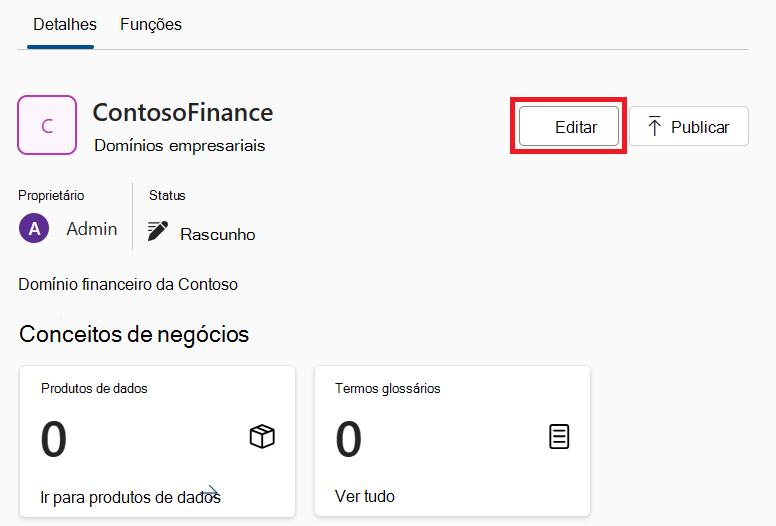
Aqui, pode editar o nome, a descrição, o proprietário e status.
Selecione Salvar para salvar suas alterações.
Para adicionar produtos de dados a um domínio de governação, veja a documentação do produto de dados.
Observação
No caso de um domínio de governação se tornar ineditável devido à saída dos proprietários da organização, os administradores de Governação de Dados poderão adicionar novos proprietários de domínios de governação no separador Funções .
Mapeamentos de património de dados
Pode mapear os seus domínios de governação para coleções no seu mapa de dados para direcionar os seus administradores e proprietários de produtos de dados para criarem conceitos empresariais a partir de recursos de dados pertencentes a coleções específicas. Este mapeamento destina-se a ser uma orientação recomendada, uma vez que estas funções de Governação de Dados exigirão permissões de mapa de dados para aceder aos recursos de dados.
Para mapear o domínio de governação para uma coleção de mapas de dados específica:
No portal do Microsoft Purview, abra Catálogo unificado e selecione o menu pendente Gestão do catálogo.
Selecione Domínios de governação.
Selecione o domínio de governação que pretende mapear para uma coleção de mapas de dados.
Selecione o separador Mapeamentos de propriedades de dados .
Selecione o menu pendente e selecione a coleção à qual pretende associar o seu domínio de governação.
Observação
Só poderá ver as coleções às quais tem acesso no mapa de dados.
Selecione Salvar.
Eliminar domínios de governação
Para eliminar um domínio de governação, terá de o anular e eliminar todos os conceitos empresariais no mesmo, incluindo os subdomínios. Em seguida, pode selecionar o botão Eliminar e continuar com a eliminação do domínio de governação.
Gerir políticas de domínio
Para gerir políticas de domínio, precisa de permissões de proprietário de dados ou administrador de dados .
- Na página do seu domínio de governação, selecione Configurar acesso.
- A partir da janela de configuração da política, pode criar e gerir as suas políticas de acesso. Para obter mais informações, veja a documentação sobre a gestão de políticas de acesso.
Aceder a experiências clássicas no domínio de governação
Pode aceder a glossários clássicos, recursos empresariais ou atributos geridos em Tipos clássicos.
- No portal do Microsoft Purview, abra Catálogo unificado.
- Selecione o menu pendente Gestão do catálogo .
- Selecione Tipos clássicos.
- Selecione Glossários ou Ativos empresariais , Tipos de recursos ou Atributos geridos para aceder às suas experiências clássicas.